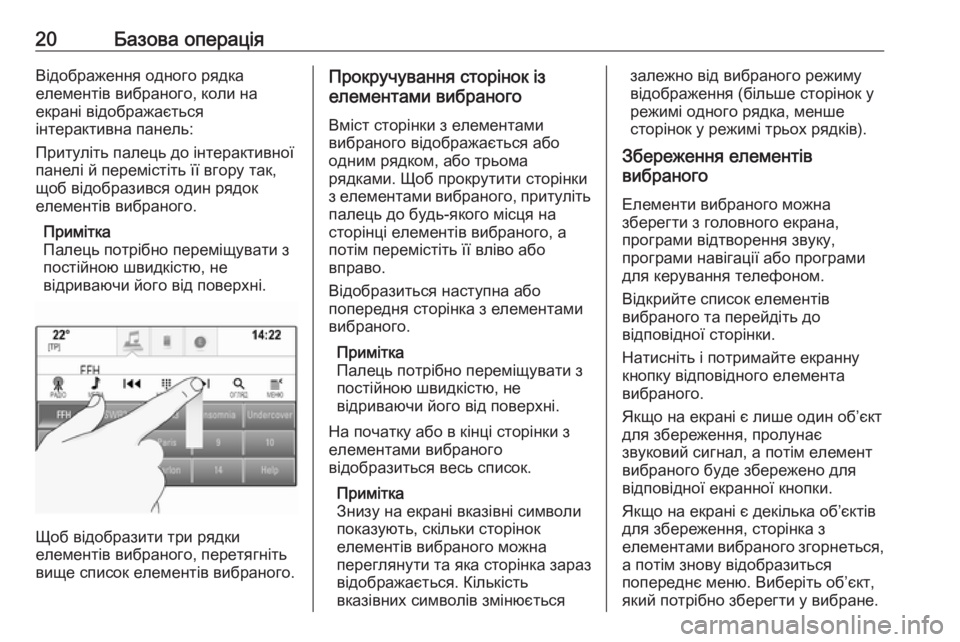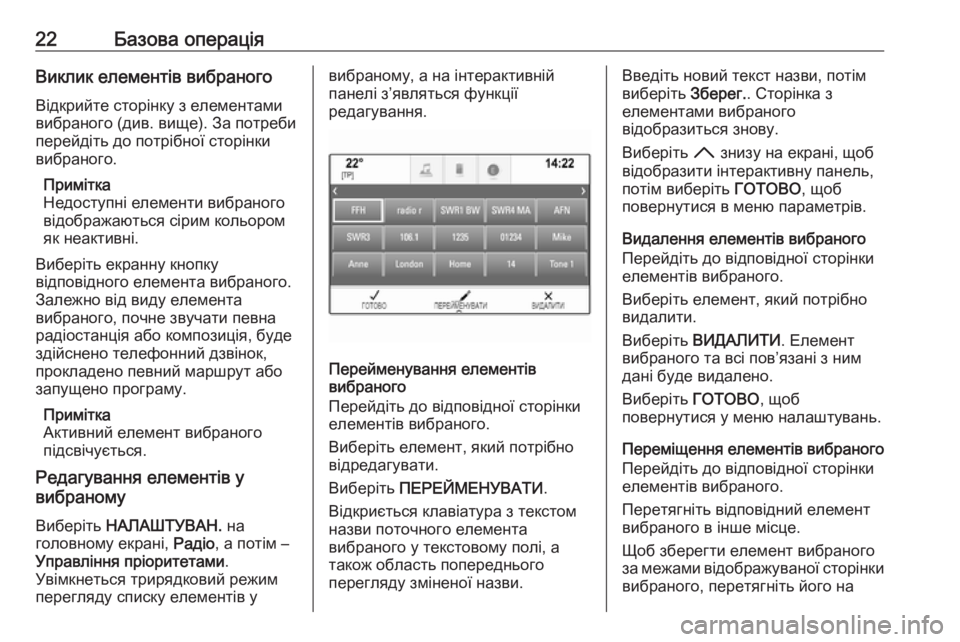Page 17 of 177

Базова операція17
За допомогою інтерактивної панелі
можна вибирати різні режими
перегляду в одній програмі або
виконувати відповідні певній
програмі дії, наприклад, запускати
сеанс розпізнавання мовлення.
Щоб відобразити інтерактивну
панель, коли її немає на дисплеї,
виберіть n знизу на екрані.
Повідомлення
Повідомлення може відобразитися
у відповідь на подію в системі,
перед запуском певної функції
системи або у випадку зовнішнього чинника, наприклад, вхідного
телефонного дзвінка.
Виберіть один із наявних пунктів.
Якщо не виконувати жодних дій,
більшість повідомлень
автоматично закриваються через
певний період часу. Сповіщення,
які не закрилися автоматично,
зникнуть з екрана лише після того,
як їх буде підтверджено або стане
неактуальним чинник, який призвів до їх відображення.
Клавіатури
Клавіатура Клавіатура з літерами:
Клавіатура з символами:
Залежно від поточної активної
програми чи функції меню
клавіатури відображається по-
різному.
Щоб перемкнутися на клавіатуру з
символами, виберіть Sym.
Щоб перемкнутися на клавіатуру з
літерами, виберіть ABC.
Введення символів
Щоб ввести символ, натисніть
відповідну екранну кнопку. Символ
буде введено після її відпускання.
Page 18 of 177

18Базова операціяНатисніть і потримайте екраннукнопку з літерою, щоб відобразити
пов’язані з нею літери у спливному
меню. Натисніть і відпустіть
потрібну літеру.
Щоб підтвердити введену
інформацію, натисніть відповідну
екранну кнопку підтвердження.
Функція автодоповнення
Введена один раз послідовність
символів зберігається у системі й
може відтворюватися функцією
автодоповнення.
Функція автодоповнення
активується після введення навіть
одного символу (літери або
цифри). Кожен додатковий
введений символ порівнюється з раніше збереженими, завдяки чому скорочується список пропонованих
варіантів автодоповнення.
Натиснувши o біля введеного
символу, можна переглянути
список усіх відповідних йому
варіантів автодоповнення.
Примітка
Над екранною кнопкою o
відображається кількість наявних
варіантів. Вона змінюється
відповідно до кількості знайдених
відповідників.
Виберіть відповідний елемент у
списку. Клавіатура з’явиться знову, а відповідний пункт зі списку
відобразиться в полі введення.
Редагування тексту
Щоб установити курсор у певне
місце в тексті, торкніться цього
місця. Внесіть зміни.
Щоб видалити один введений
символ, залежно від програми
виберіть ╳. Натисніть і потримайте
╳, щоб видалити всі символи.Щоб підтвердити введену
інформацію, натисніть відповідну
екранну кнопку підтвердження.
Символи змішаного регістру
У більшості випадків можна
вводити лише великі літери.
Якщо доступна функція
розпізнавання символів різного
регістру, на екрані
відображатиметься кнопка Shift.
Щоб увімкнути функцію Shift для
введення лише однієї великої
літери, виберіть Shift.
Ця функція автоматично
вимкнеться після введення однієї літери.
Клавіатура з цифрами
Коли потрібно ввести лише номер
або PIN-код, відобразиться
клавіатура з цифрами. Залежно від
поточної активної програми чи
функції меню клавіатури з цифрами відображається по-різному.
Page 19 of 177

Базова операція19
Детально процес введення
символів та редагування
введеного тексту наведено вище.
Елементи вибраного
Як елементи вибраного можна
зберігати різні категорії інформації, наприклад:
● радіостанції
● музичні композиції
● назви альбомів та імена виконавців
● номери телефонів
● пункти призначення та маршрути
● визначні місця
● записи у списку контактів
● налаштування тембру
● програми на головному екрані
У системі передбачено 60 місць
для окремих елементів вибраного,
які відображаються рядками по
п’ять елементів у кожному.
Є два режими їх відображення: в
одному рядку або в трьох рядках.
Якщо місце для елемента
вибраного зайняте, на відповідній
йому екранній кнопці
відображається текст назви цього
елемента. Якщо місце для
елемента вибраного вільне,
відображається номер його позиції
(від 1 до 60).
Відображення елементів
вибраного
Списком елементів у вибраному
можна скористатися в усіх меню.
Щоб відобразити один рядок
елементів вибраного, коли знизу на екрані не відображається
інтерактивна панель, виконайте
наведені нижче дії:
Виберіть n.
Page 20 of 177
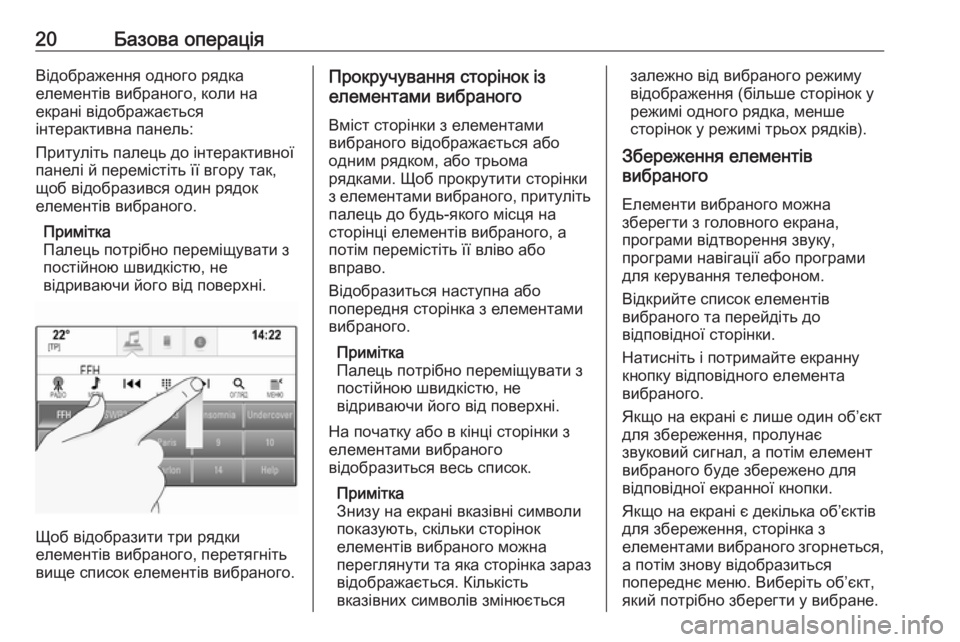
20Базова операціяВідображення одного рядка
елементів вибраного, коли на
екрані відображається
інтерактивна панель:
Притуліть палець до інтерактивної
панелі й перемістіть її вгору так,
щоб відобразився один рядок
елементів вибраного.
Примітка
Палець потрібно переміщувати з
постійною швидкістю, не
відриваючи його від поверхні.
Щоб відобразити три рядки
елементів вибраного, перетягніть
вище список елементів вибраного.
Прокручування сторінок із
елементами вибраного
Вміст сторінки з елементами
вибраного відображається або
одним рядком, або трьома
рядками. Щоб прокрутити сторінки
з елементами вибраного, притуліть
палець до будь-якого місця на
сторінці елементів вибраного, а
потім перемістіть її вліво або
вправо.
Відобразиться наступна або
попередня сторінка з елементами
вибраного.
Примітка
Палець потрібно переміщувати з
постійною швидкістю, не
відриваючи його від поверхні.
На початку або в кінці сторінки з
елементами вибраного
відобразиться весь список.
Примітка
Знизу на екрані вказівні символи
показують, скільки сторінок
елементів вибраного можна
переглянути та яка сторінка зараз
відображається. Кількість
вказівних символів змінюєтьсязалежно від вибраного режиму
відображення (більше сторінок у
режимі одного рядка, менше
сторінок у режимі трьох рядків).
Збереження елементів
вибраного
Елементи вибраного можна
зберегти з головного екрана,
програми відтворення звуку,
програми навігації або програми
для керування телефоном.
Відкрийте список елементів
вибраного та перейдіть до
відповідної сторінки.
Натисніть і потримайте екранну кнопку відповідного елемента
вибраного.
Якщо на екрані є лише один об’єкт
для збереження, пролунає
звуковий сигнал, а потім елемент
вибраного буде збережено для
відповідної екранної кнопки.
Якщо на екрані є декілька об’єктів
для збереження, сторінка з
елементами вибраного згорнеться, а потім знову відобразиться
попереднє меню. Виберіть об’єкт,
який потрібно зберегти у вибране.
Page 21 of 177

Базова операція21Пролунає звуковий сигнал, а потім
елемент буде збережено для
відповідної екранної кнопки.
Декілька прикладів збереження
елементів у вибране наведено
нижче.
Наприклад: Радіостанція
Натисніть ; і виберіть АУДІО на
головному екрані.
Щоб увімкнути потрібний діапазон,
послідовно натискайте РАДІО на
інтерактивній панелі.
Налаштуйте радіоприймач на
радіостанцію, яку потрібно
зберегти у вибране 3 33.
Щоб зберегти цю радіостанцію у
вибране, відкрийте список
елементів вибраного та перейдіть
до відповідної сторінки.
Натисніть екранну кнопку
відповідного елемента вибраного і
потримайте її до звукового сигналу.
Радіостанцію буде збережено у
вибране.Наприклад: Альбом
Натисніть ; і виберіть АУДІО на
головному екрані. Послідовно
натискайте МЕДІА на інтерактивній
панелі, доки не ввімкнеться
потрібне джерело звуку.
Виберіть ОГЛЯД, щоб активувати
меню огляду, а потім виберіть АЛЬБОМИ 3 40.
Щоб зберегти один із альбомів у
вибране, відкрийте список
елементів вибраного та перейдіть
до відповідної сторінки.
Натисніть і потримайте екранну
кнопку відповідного елемента
вибраного. Сторінка з елементами
вибраного згорнеться, а потім
список альбомів відобразиться
знову.
Виберіть альбом, який потрібно
зберегти у вибране. Обраний
альбом збережеться як елемент
вибраного.
Наприклад: Напрямок
Натисніть ; і виберіть НАВІГАЦІЯ
на головному екрані.Виберіть ЦІЛЬ, виберіть
НЕЩОДАВНІ на інтерактивній
панелі та натисніть на потрібний пункт призначення у списку 3 55.
Щоб зберегти адресу у вибране,
відкрийте список елементів
вибраного та перейдіть до
відповідної сторінки.
Натисніть і потримайте екранну
кнопку відповідного елемента
вибраного. Обрана адреса
збережеться як елемент
вибраного.
Наприклад: Телефонний номер
Натисніть ; і виберіть ТЕЛЕФОН
на головному екрані.
Виберіть КЛАВІАТУРА і введіть
номер, на який потрібно
зателефонувати 3 78.
Щоб зберегти номер у вибране,
відкрийте список елементів
вибраного та перейдіть до
відповідної сторінки.
Натисніть і потримайте екранну кнопку відповідного елемента
вибраного. Номер буде збережено
у вибране.
Page 22 of 177
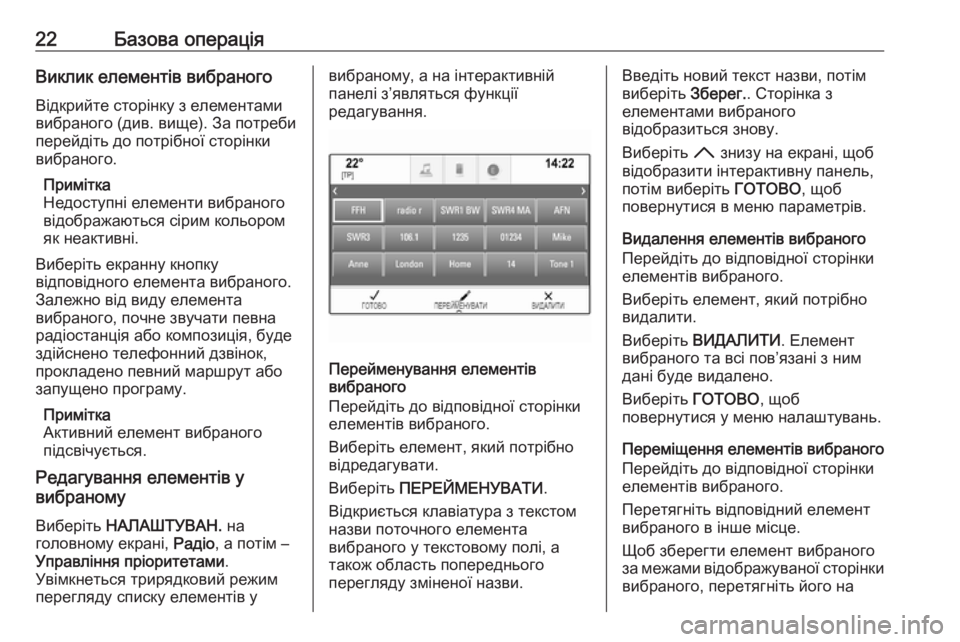
22Базова операціяВиклик елементів вибраного
Відкрийте сторінку з елементами вибраного (див. вище). За потреби
перейдіть до потрібної сторінки
вибраного.
Примітка
Недоступні елементи вибраного
відображаються сірим кольором
як неактивні.
Виберіть екранну кнопку
відповідного елемента вибраного.
Залежно від виду елемента
вибраного, почне звучати певна
радіостанція або композиція, буде
здійснено телефонний дзвінок,
прокладено певний маршрут або
запущено програму.
Примітка
Активний елемент вибраного
підсвічується.
Редагування елементів у
вибраному
Виберіть НАЛАШТУВАН. на
головному екрані, Радіо, а потім –
Управління пріоритетами .
Увімкнеться трирядковий режим
перегляду списку елементів увибраному, а на інтерактивній
панелі з’являться функції
редагування.
Перейменування елементів
вибраного
Перейдіть до відповідної сторінки
елементів вибраного.
Виберіть елемент, який потрібно
відредагувати.
Виберіть ПЕРЕЙМЕНУВАТИ .
Відкриється клавіатура з текстом назви поточного елемента
вибраного у текстовому полі, а також область попереднього
перегляду зміненої назви.
Введіть новий текст назви, потім
виберіть Зберег.. Сторінка з
елементами вибраного
відобразиться знову.
Виберіть H знизу на екрані, щоб
відобразити інтерактивну панель, потім виберіть ГОТОВО, щоб
повернутися в меню параметрів.
Видалення елементів вибраного Перейдіть до відповідної сторінки
елементів вибраного.
Виберіть елемент, який потрібно
видалити.
Виберіть ВИДАЛИТИ . Елемент
вибраного та всі пов’язані з ним
дані буде видалено.
Виберіть ГОТОВО, щоб
повернутися у меню налаштувань.
Переміщення елементів вибраного Перейдіть до відповідної сторінки
елементів вибраного.
Перетягніть відповідний елемент
вибраного в інше місце.
Щоб зберегти елемент вибраного
за межами відображуваної сторінки вибраного, перетягніть його на
Page 23 of 177

Базова операція23символ p або q у верхній частині
сторінки. Список почне
прокручуватися. Щоб припинити
прокручування, поверніться в
область сторінки вибраного.
Виберіть ГОТОВО, щоб
підтвердити дію і повернутися в
меню налаштувань.
Вказування кількості
відображуваних елементів
вибраного
Натисніть ; і виберіть
НАЛАШТУВАН. на головному
екрані. Виберіть Радіо, потім
Показана кількість переваг .Активуйте потрібну кількість
відображуваних елементів
вибраного.
Примітка
Коли збережених елементів
вибраного більше, ніж
активованих у меню параметрів,
додаткові збережені елементи
будуть не видалятися, а лише
приховуватися. Їх можна знову
активувати, збільшивши кількість
відображуваних елементів
вибраного.
Контакти
За допомогою інформаційно-
розважальної системи можна
переглядати два різні типи списків
контактів:
● списки контактів, завантажені з
пристроїв Bluetooth або інших
зовнішніх джерел
● список контактів у системі автомобіляПримітка
У списку контактів системи
автомобіля можна зберегти до
1000 контактів. Це обмеження не
стосується завантажених списків
контактів.
Список контактів, відображений
уперше, може мати відмінності
залежно від активної програми та
підключених пристроїв.
Вибір іншого джерела
Щоб відобразити список контактів,
натисніть ;, активуйте телефон
або навігаційну програму та
виберіть КОНТАКТИ на
інтерактивній панелі.
Виберіть Змінити список контактів
праворуч на екрані. Відобразиться
список усіх наявних джерел
контактів. Поточний активний
список контактів позначається за
допомогою 9.
Page 24 of 177

24Базова операція
Виберіть потрібний список
контактів. Цей список
відобразиться.
Примітка
Система запам’ятовує вибраний список у програмі. Якщо зновуввійти до списку контактів із цієї
програми, вибраний раніше
список відобразиться знову.
Користування списком
контактів
Щоб відобразити список контактів,
натисніть ;, активуйте телефон
або навігаційну програму та виберіть КОНТАКТИ на
інтерактивній панелі.
Навігаційна програма:
Програма керування телефоном:
Щоб відобразити вікно перегляду
інформації про контакт, виберіть
один із записів у списку.
Вікно перегляду інформації про
контакт може містити такі дані:
● ім’я та прізвище абонента
● декілька телефонних номерів
● декілька адрес електронної пошти
● декілька адрес (домашня та адреса місця роботи)
● у списку контактів системи автомобіля: пункт категорії
● у списку контактів системи автомобіля: поле нотаток
● для записів об’єктів інфраструктури: інформація
про години роботи, меню
(наприклад, ресторанів), ціни
тощо.
Примітка
Дані впорядковуються залежно від поточної активної програми.
Наприклад, у програмі керування
телефоном телефонні номери
відображаються першими.
Виберіть потрібний запис.
 1
1 2
2 3
3 4
4 5
5 6
6 7
7 8
8 9
9 10
10 11
11 12
12 13
13 14
14 15
15 16
16 17
17 18
18 19
19 20
20 21
21 22
22 23
23 24
24 25
25 26
26 27
27 28
28 29
29 30
30 31
31 32
32 33
33 34
34 35
35 36
36 37
37 38
38 39
39 40
40 41
41 42
42 43
43 44
44 45
45 46
46 47
47 48
48 49
49 50
50 51
51 52
52 53
53 54
54 55
55 56
56 57
57 58
58 59
59 60
60 61
61 62
62 63
63 64
64 65
65 66
66 67
67 68
68 69
69 70
70 71
71 72
72 73
73 74
74 75
75 76
76 77
77 78
78 79
79 80
80 81
81 82
82 83
83 84
84 85
85 86
86 87
87 88
88 89
89 90
90 91
91 92
92 93
93 94
94 95
95 96
96 97
97 98
98 99
99 100
100 101
101 102
102 103
103 104
104 105
105 106
106 107
107 108
108 109
109 110
110 111
111 112
112 113
113 114
114 115
115 116
116 117
117 118
118 119
119 120
120 121
121 122
122 123
123 124
124 125
125 126
126 127
127 128
128 129
129 130
130 131
131 132
132 133
133 134
134 135
135 136
136 137
137 138
138 139
139 140
140 141
141 142
142 143
143 144
144 145
145 146
146 147
147 148
148 149
149 150
150 151
151 152
152 153
153 154
154 155
155 156
156 157
157 158
158 159
159 160
160 161
161 162
162 163
163 164
164 165
165 166
166 167
167 168
168 169
169 170
170 171
171 172
172 173
173 174
174 175
175 176
176